Eskiden masaüstü kısayol simgelerinin şimdi olduğundan biraz daha büyük olduğunu hatırlıyor musunuz? Evet eskiden daha büyüktü ama Win 11 işletim sistemiyle küçüldüler. Windows 11’de, masaüstü simgelerinizin boyutunu etkileyebilecek nadir görülen bir hata vardır. Siz de aynı sorundan sıkıldıysanız ve Windows 11 masaüstü simgeleri küçülüyor diyorsanız, işte nasıl çözeceğinize dair önerilerimiz.
Windows 11’de Masaüstü Simgelerim Neden Küçülüyor?
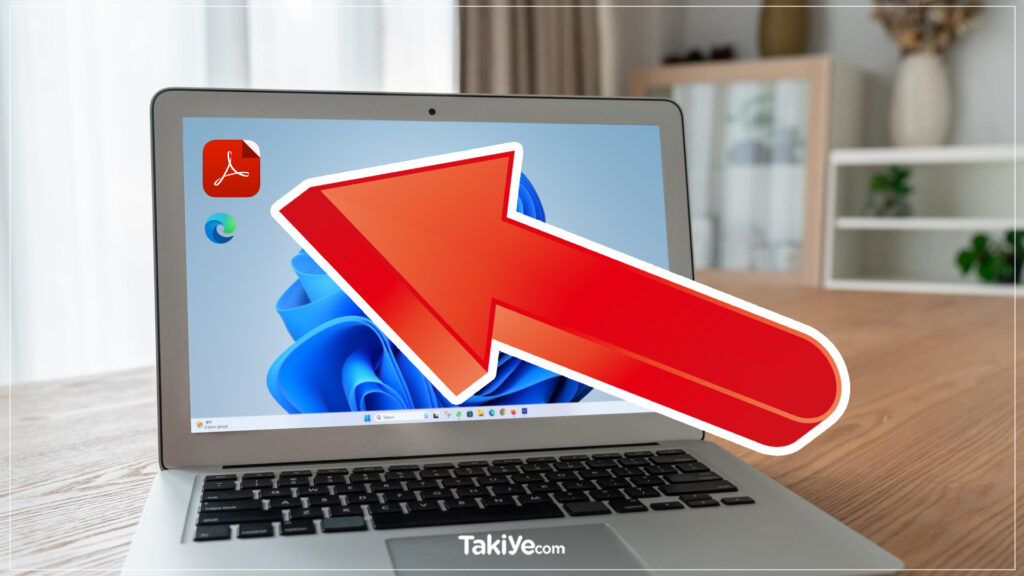
Simgelerinizin küçüldüğünü fark ettiyseniz, yüksek çözünürlüğe veya standart olmayan DPI ayarlarına sahip bir cihaz çalıştırma şansınız yüksektir.
Bu hata çoğunlukla çözünürlük değiştirildiğinde veya DPI ayarları otomatik olarak ayarlandığında ortaya çıkar. Yalnızca Windows dışı uygulama simgelerini etkiler; bu, Windows’ta özelleştirilmiş simgeler kullanıyorsanız keskin bir gözünüz olması gerektiği anlamına gelir.
Windows kurulumu ile gelen sistem simgelerinde bu hata genellikle oluşmaz. Windows kullanırken sık kullandığınız diğer yazılım simgelerinde görünür. İşte yazımızın devamında Windows 11 masaüstü simgeleri küçülüyor diyenlere neler yapmaları gerektiğini anlatacağız. Okumaya devam edin.
Simge Önbelleğini Silerek Simge Boyutunu Geri Yükleme
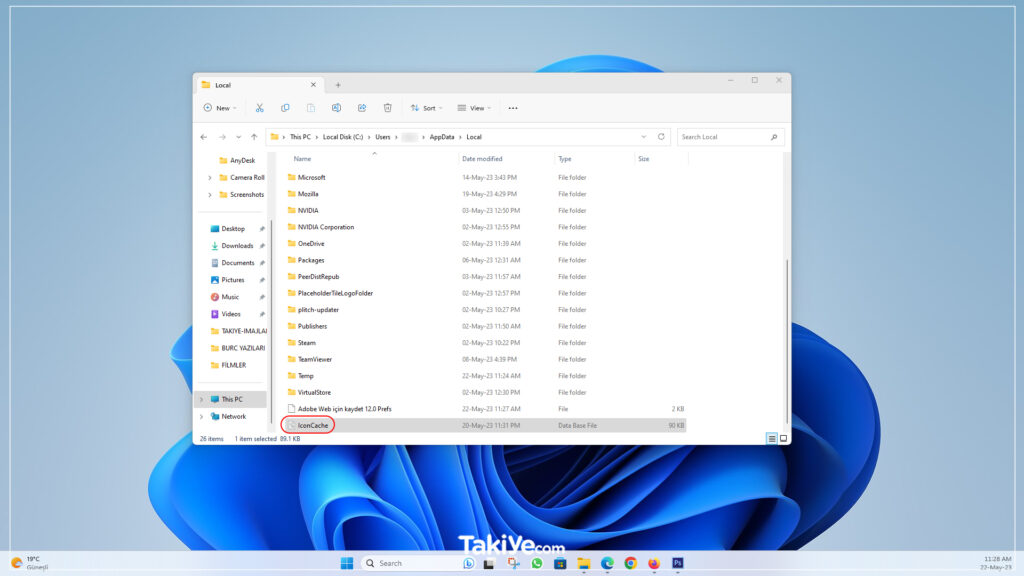
Bu sorunun hızlı çözümü, simge önbelleğini temizlemektir. Bazı dosyaları bulmak ve silmek kadar kolay. Bir gezgin penceresinin üst alanına %appdata% yazarak AppData klasörünü açın. Fakat Windows 11’de AppData klasörü genellikle gizli olarak gelir. AppData klasörünü görünür hale getirmek için aşağıdaki adımları uygulayın.
Örneğin aşağıdaki görsele bakacak olursanız, AppData dosyasının bulunması gereken yerde görünmediğini keşfedeceksiniz.
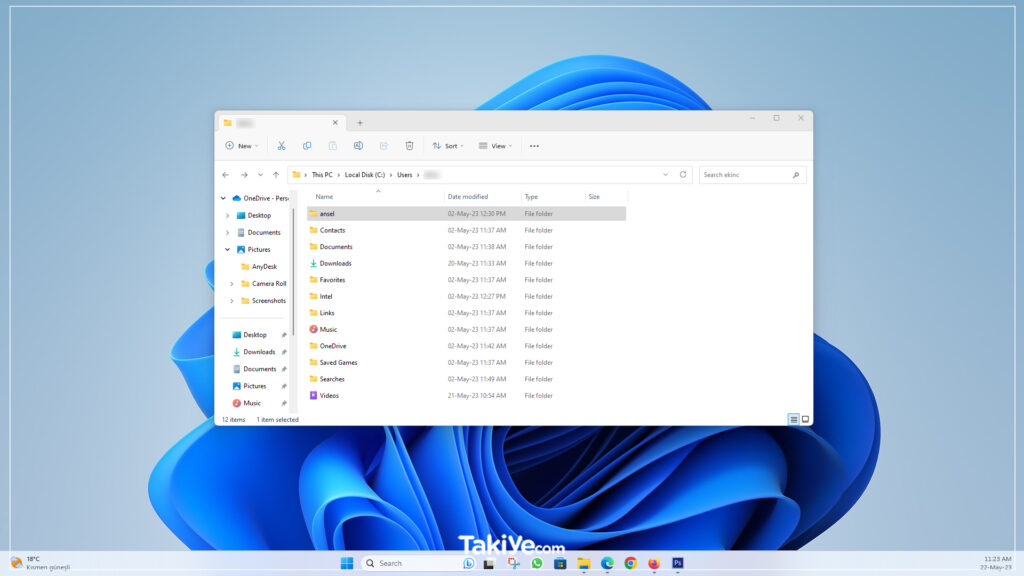
Öncelikle mevcut klasörde, gizli olan dosyaları görünür hale getirmelisiniz. Aşağıdaki görsel AppData klasörünü görünür hale getirecektir.
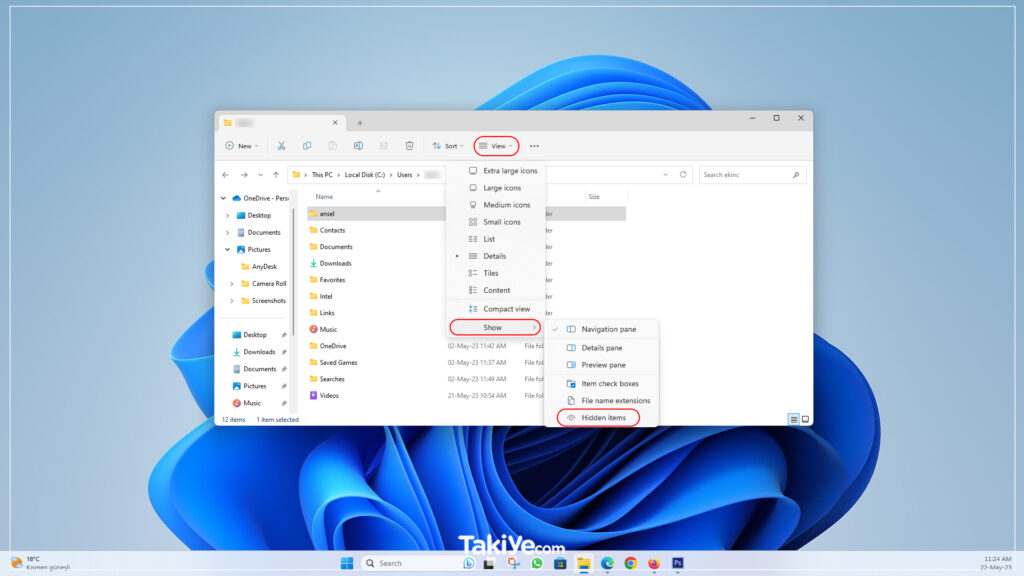
Yukarıdaki menü adımlarını uyguladıktan sonra AppData dosyasının artık sizde de aşağıdaki gibi göründüğünü göreceksiniz.
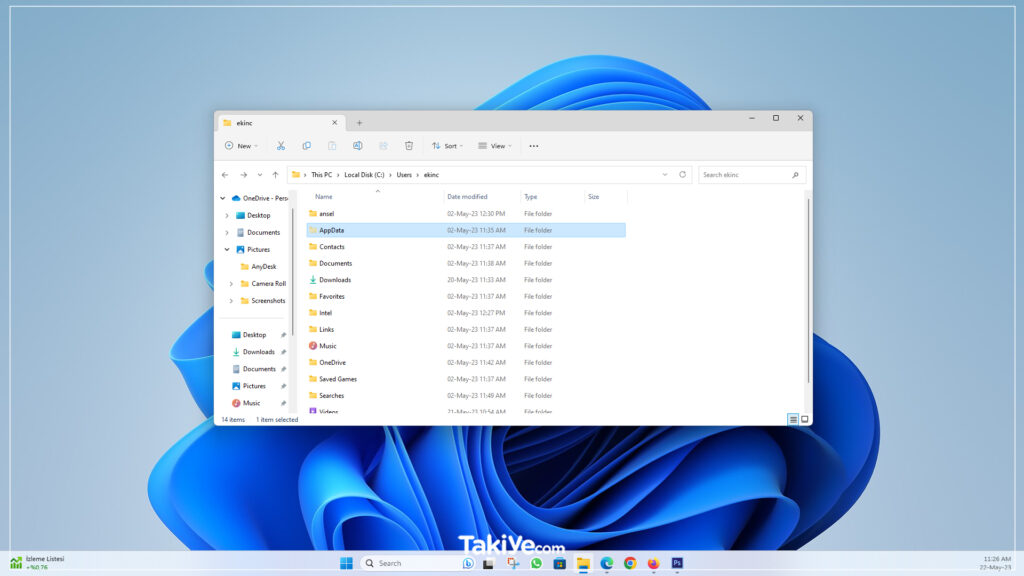
IconCache.db adlı dosya, silmemiz gereken ilk dosyadır.
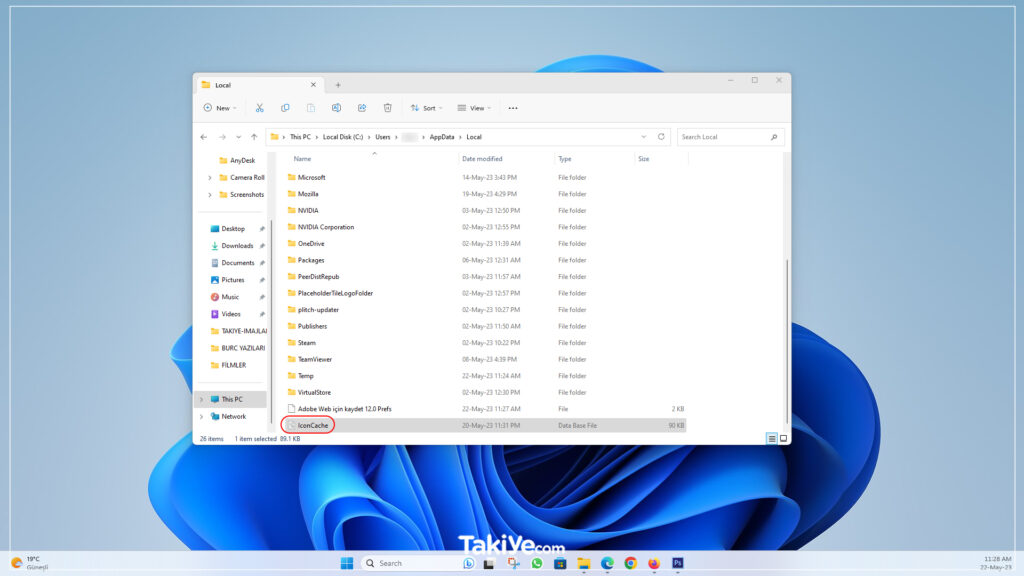
Ardından, Microsoft klasörüne, ardından Windows’a ve son olarak Explorer’a tıklayın. .db uzantılı çok sayıda dosya olacaktır. Bu dosyaların hepsini silin.
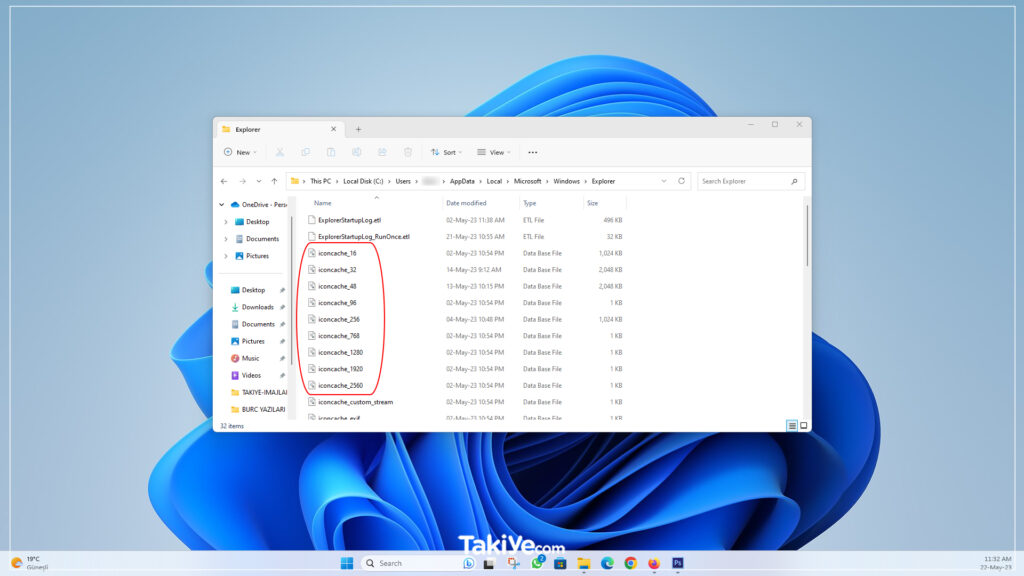
.db dosyaları dışında hiçbir şeyi silmek istemediğiniz için hangi dosyaların silineceğini bilmek için dosya uzantılarının görünür olduğundan emin olun.
Şimdi bilgisayarınızı yeniden başlatın. Simge önbelleğiniz kendini yeniden oluşturacak ve simgeleriniz istediğiniz boyuta gelecektir.
Masaüstü Simgelerinin Bir Daha Küçülmemesi için Ne Yapmalısınız
Ne yazık ki, şu anda bu hatayı kalıcı olarak düzeltmek mümkün değil. Microsoft bu hatayı fark edip gelecekte düzeltebilir, ancak şimdilik simgelerinizin küçülmesini önlemenin en iyi yolu, çözünürlükleri çok fazla değiştirmekten kaçınmaktır.
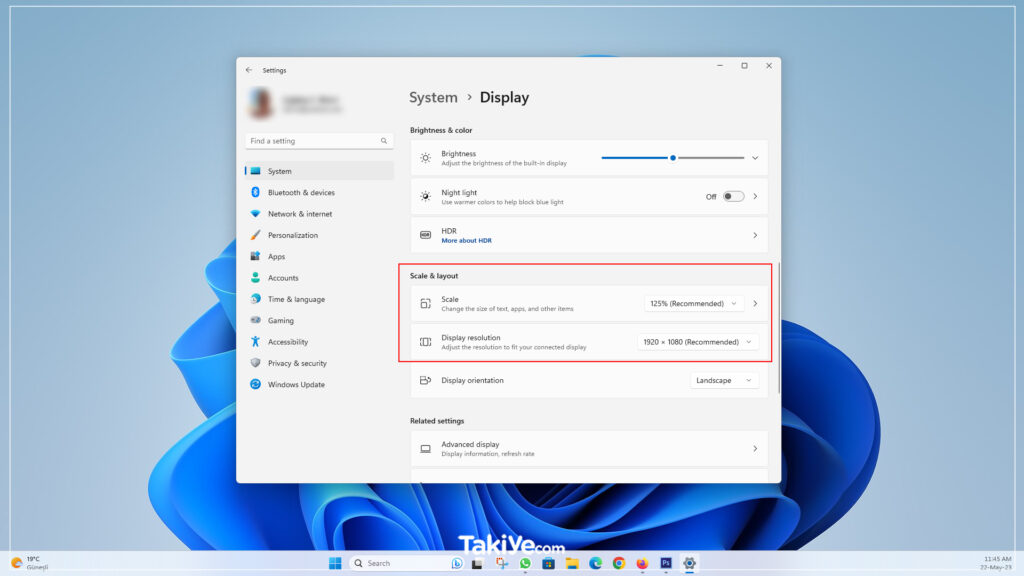
Ayrıca, DPI ayarlarınızın önerilen ölçeğe ayarlandığından emin olabilir ve onu otomatik olarak değiştirebilecek herhangi bir şeye dikkat edebilirsiniz.
Windows 11’de Simgelerin Küçülmesini Engelleyin
Kesinlikle Windows’un tek hatası değil, ama garip olanlarından biri. Bu sinir bozucu hata için kalıcı bir düzeltme olmaması utanç verici olsa da, en azından bir kaç çözüm yolu var.
Takiye.com’u twitter ve google haberler üzerinden abone olarak takip edebilirsiniz.
Diğer Windows haberlerimize buradan ulaşabilirsiniz.



Win 10’dan windows 11’e upgrade ettim, simgelerin küçülmesi sorununu ben şahsen yaşadım. Bir diğer arkadaşım ise win 11’e sıfır ve temiz kurulum yaptı, aynı sorun onda henüz görünmedi. Sorun biraz da bundan kaynaklanıyor.
Fakat çözüm öneriniz bende işe yaradı. Teşekkürler.